- Тип техники
- Бренд
Просмотр инструкции жк телевизора Telefunken TF-LED65S37T2SU, страница 37
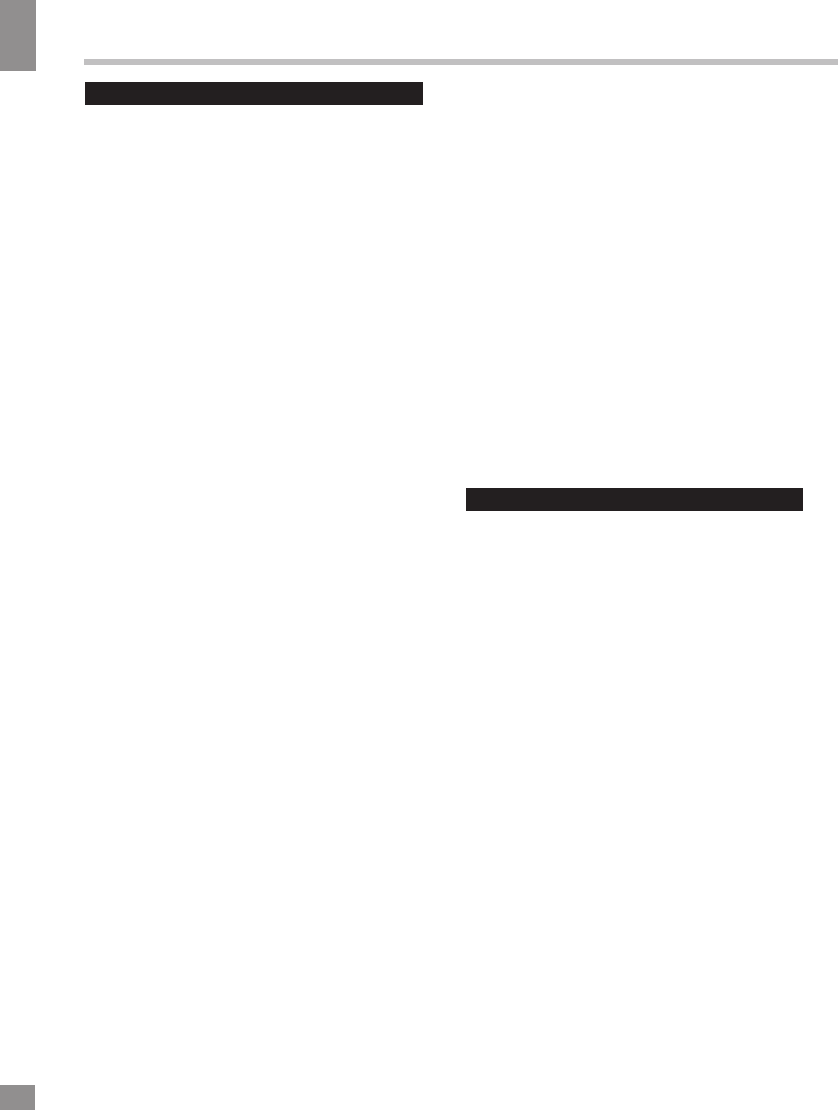
Использование функции SMART TV
Использование функции SMART TV
Основные операции
В данном телевизоре доступен режим Smart
TV, работающий под управлением
операционной системы Android 6.0. Для
входа в режим необходимо нажать кнопку
HOME.
Для доступа к основным функциям Smart TV
служит главное меню, появляющееся после
нажатия этой кнопки.
Помимо ПДУ для навигации по меню можно
использовать беспроводную мышь, совме-
стимую с платформой Android, а также
беспроводную мини-клавиатуру (в комплект
не входят и приобретаются отдельно).
Все соединения производите только после
отключения основного питания телевизора от
сети.
Примечание:
Пульт из комплекта поставки позволяет осу-
ществлять навигацию и управление основ-
ными функциями, но может быть не совме-
стим со сторонними приложениями.
Для подключения внешних USB-носителей в
режиме Smart TV воспользуйтесь одним из
входов USB.
Также к этому входу можно подключить USB-
разветвитель, который позволит одновре-
менно подключать несколько USB устройств.
Примечание:
Производитель не гарантирует совмести-
мость телевизора со всеми типами USB-
разветвителей. Следует помнить, что сум-
марный ток потребления всех подключенных
USB-устройств не должен превышать 500
mА.
В Вашем телевизоре уже предустановлены
программы популярных он-лайн кино-
театров, интернет браузер, программы для
прослушивания музыки и другие полезные
приложения. Вы также можете самостоя-
тельно устанавливать необходимые Вам
программы и удалять ненужные.
Для поиска и установки приложений вос-
пользуйтесь сервисом Play Маркет, распо-
ложенным в разделе Приложения, все уста-
новленные Вами программы также будут
помещаться в этот раздел. Для пользования
сервисом Play Маркет необходимо создание
аккаунта (учетной записи) Google (или ис-
пользование уже имеющегося). Создать но-
вый аккаунт Вы можете в пункте Настройки в
разделе Аккаунты.
Примечание:
Для пользования сервисом Google Play, а так-
же для работы большинства приложений не-
обходимо подключение к сети Интернет.
Производитель не несет ответственности за
сторонние приложения.
Подключение к сети
Интернет можно произ-
вести в любой момент, войдя в пункт Настрой-
ки основного меню.
Для подключения к проводной сети Ethernet
необходимо вставить кабель в LAN-порт
телевизора. В разделе Проводная сеть
произвести настройки согласно настройкам
Вашей локальной сети. Если у Вас нет
необходимых данных для настройки,
обратитесь к Вашему поставщику услуг
Интернет.
Для подключения к беспроводной сети не-
обходимо включить WiFi (раздел WiFi), про-
извести поиск доступных сетей, среди най-
денных выбрать Вашу и подключиться к ней,
введя пароль.
Подключение к Интернет
36
Ваш отзыв будет первым



